Enrolments
Ce tutoriel montre comment enrôler et configurer vos premiers objets.
- Un plateau Centiloc
- Des tags NFC
- Votre TenantID
- Avoir un compte avec au moins les droits utilisateur
Votre première connexion à Enrolui est décrite dans la section précédente et est la même que pour Centui.
Allons sur https://demo.enrolui.centiloc.com, et connectons-nous avec le compte configuré.
Vous devrez peut-être remplacer
demopar votretenantID.
Cliquez sur Configuration UID.
Vous pouvez choisir de récupérer les UID des objets de 3 manières :
- Depuis un emplacement, pour trouver les UID détectés à un emplacement donné.
- Depuis un plateau, pour trouver les UID détectés sur un plateau donné.
- Depuis un fichier texte, pour lire un fichier contenant les UID.
Depuis centui, vous avez aussi la possibilité d’accéder à cette page avec la liste des plateaux.
Sélectionnez la référence de l’emplacement dans la liste. Vous pouvez commencer à taper pour filtrer la liste.
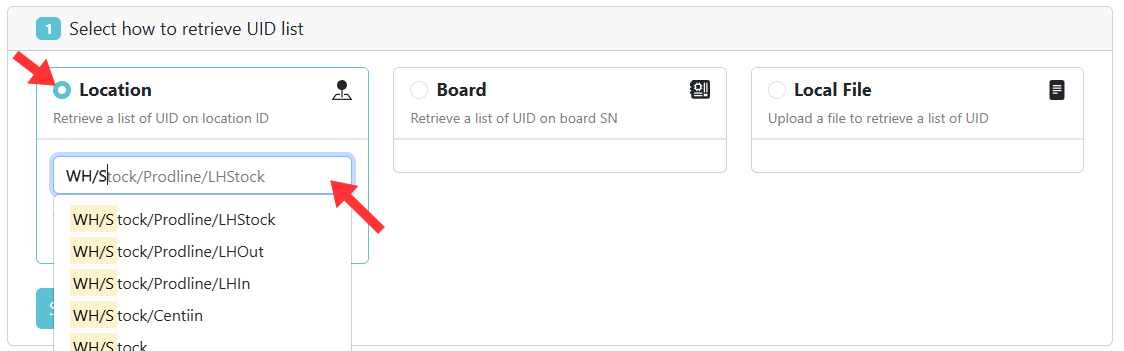
La référence de l’emplacement peut être trouvée dans la vueLocation.
Cette vue est disponible depuis la page d’accueil de Enrolui en cliquant surLocation.
Entrez le numéro de série du plateau dans la boîte.
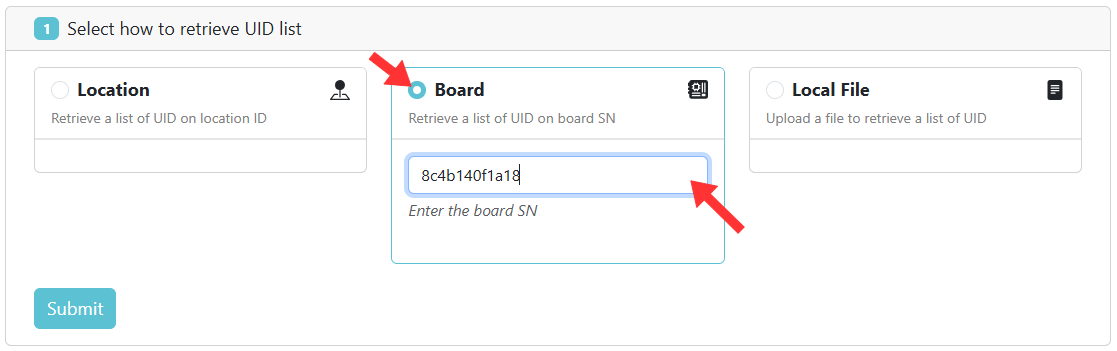
Le numéro de série du plateau se trouve au bas de votre CADS. Il est composé de 12 caractères.
Voir ici pour plus de détails.
Cliquez sur Sélectionner un fichier pour ouvrir l’explorateur. Sélectionnez votre fichier .txt.
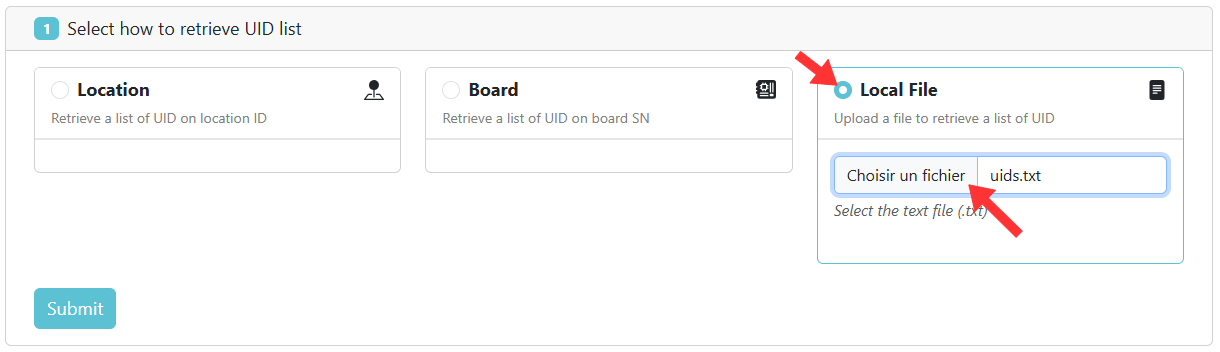
Le contenu du fichier est très simple. Voici un exemple :
8314553d080104e0
d743ea3c080104e0
8d4a7e3c080104e0
9abd703c080104e0
En naviguant dans centui, vous avez la possibilité d’accéder à cette page directement depuis la liste des plateaux,
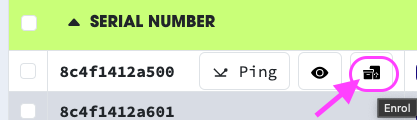
Une fois la méthode de récupération choisie, Appuyez sur le bouton Submit.
La configuration sera assignée aux objets (uids).
Elle est composée de :
- La référence produit, l’objet sera identifié comme tel.
- L’URL de redirection, qui s’ouvrira lors du scan du tag NFC.
- Un ensemble de labels, que l’objet portera et qui enrichiront les données des événements NFC.
Vous pouvez écrire la configuration à la main ou la charger depuis un fichier.
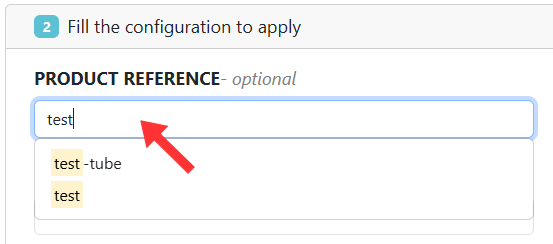
La référence produit peut être trouvée dans la vueProduct. Disponible depuis la page d’accueil de Enrolui via la boîteProduct.
L’URL de redirection sera appliquée à l’UID des objets, pas au produit. Elle sera utilisée lors du tap et surchargera toute autre configuration de redirection.
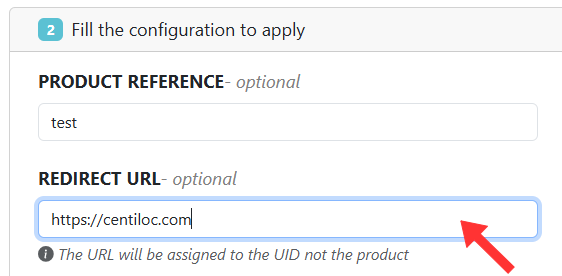
- Cliquez sur
Add Labelpour créer un nouveau label. Un label possède un titre et une valeur (optionnelle). - Vous pouvez éditer le titre et la valeur.
- Supprimez un label via le bouton
x.
Si vous ajoutez un label avec un titre déjà existant, l’ancienne valeur sera écrasée. Le titre du label ne doit pas contenir le séparateur::.
Les titres des labels vont servir à créer les colonnes de vos inventaires ! Choisissez les avec soin, et n’en changer pas.
- Cliquez sur l’icône de sauvegarde pour enregistrer votre configuration dans un fichier yaml (
yml) à réutiliser. - Cliquez sur
Submitpour passer à l’étape suivante.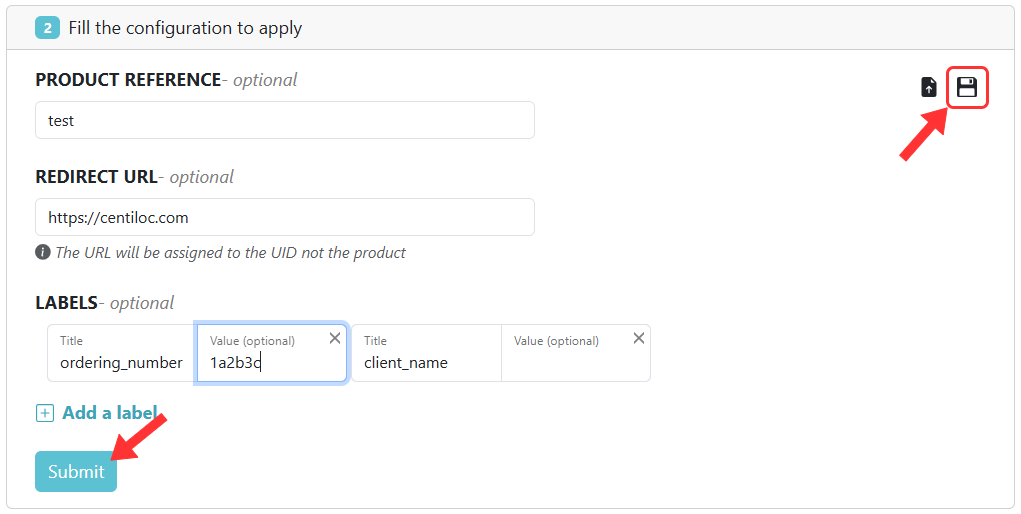
Cliquez sur le bouton Load file et sélectionnez votre fichier de configuration yaml (.yml).
Les champs seront remplis automatiquement.
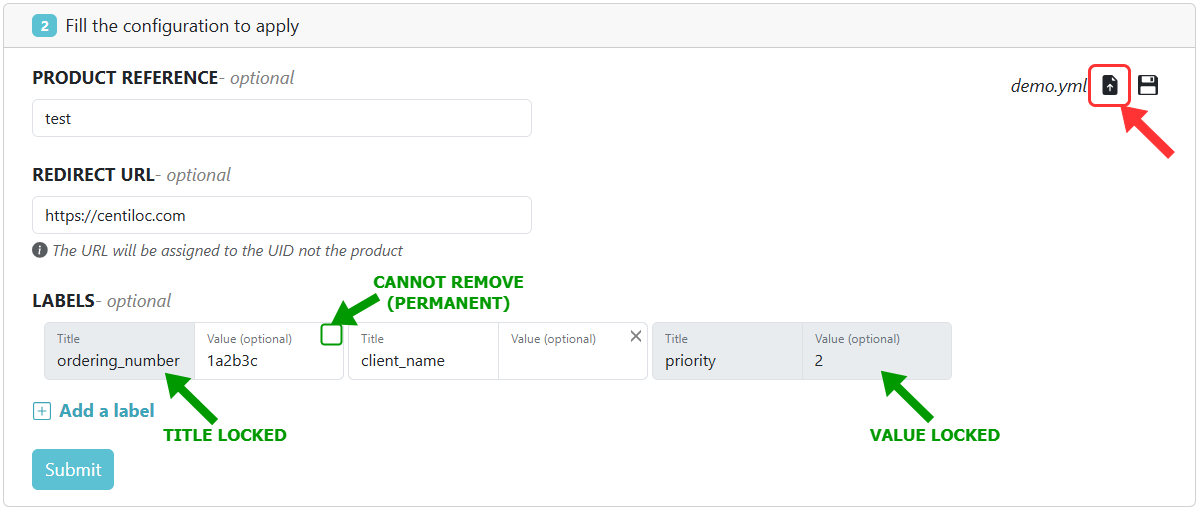
Exemple de fichier de configuration :
product: "test" # Référence produit
url: "https://centiloc.com" # URL de redirection
labels: # Liste des labels
- title: "ordering_number" # Titre du label #1
value: "1a2b3c" # Valeur du label #1
keyLocked: true # Titre non modifiable (par défaut : false)
permanent: true # Suppression désactivée (par défaut : false)
- title: "client_name" # Titre du label #2 (pas de valeur)
- title: "priority" # Titre du label #3
value: "2" # Valeur du label #3
keyLocked: true # Titre non modifiable
valueLocked: true # Valeur non modifiable
permanent: true # Suppression désactivée
Cette section devrait maintenant apparaître :
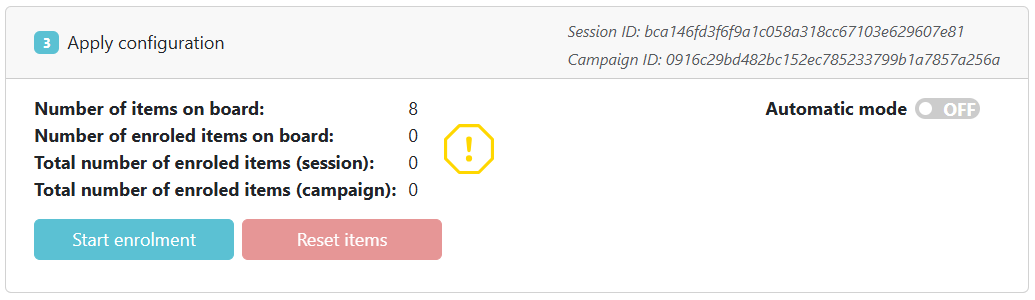
Vous y trouverez :
-
Nombre d’objets sur le plateau / emplacement / fichier.
- Détectés en temps réel sur le plateau / emplacement.
- Pour un fichier, c’est le nombre de lignes.
-
Nombre d’objets enrôlés sur le plateau / emplacement / fichier.
- Objets détectés et enrôlés (temps réel) sur le plateau / emplacement.
- Pour un fichier, nombre d’objets enrôlés dans le fichier.
-
Nombre total d’objets enrôlés pour la campagne. Une campagne reflète la configuration.
-
Nombre total d’objets enrôlés pour la session. Une session reflète la configuration et l’endroit où elle a été appliquée (plateau ou emplacement).
En modefichier texte, les lignes session et campagne ne s’affichent pas.
Si les nombres d’objets détectés et enrôlés ne correspondent pas, cliquez sur le bouton Start enrolment.
Cela enrôlera les objets détectés, incrémentant le compteur.
L’icône à gauche peut avoir trois états :
 Désaccord entre objets détectés et enrôlés.
Désaccord entre objets détectés et enrôlés. Enrôlement en cours.
Enrôlement en cours. Tout est bon.
Tout est bon.
Cliquez sur Automatic mode pour l’activer.
Dans ce mode, aucun clic n’est nécessaire. Tout nouvel événement NFC sera automatiquement enrôlé.
Les deux compteurs s’incrémentent simultanément.
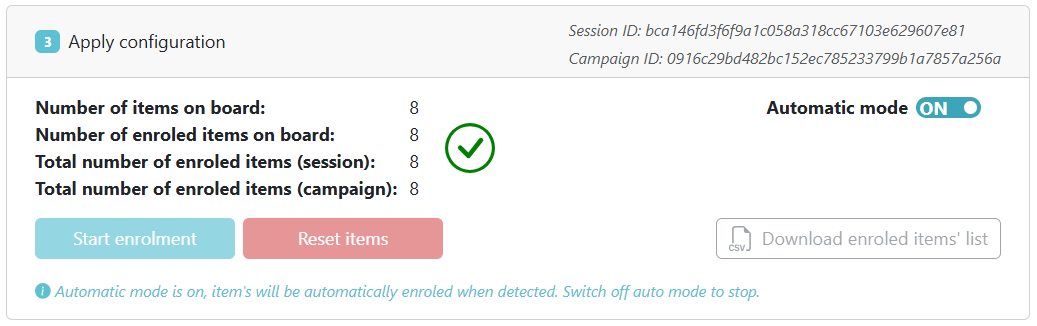
Vous devez être enMode manuel.
En cas d’enrôlement incorrect, vous pouvez l’annuler.
- Replacez les objets enrôlés avec la configuration.
- Cliquez sur
Reset items.
Cela supprimera la configuration actuelle. Les autres configurations ne seront pas supprimées.
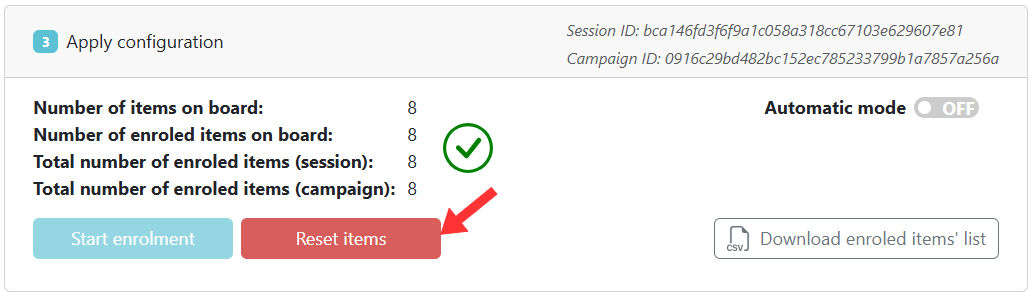
Vous devez être enMode manuel.
Vous pouvez sauvegarder des fichiers concernant la session et la campagne.
Cliquez simplement sur Download enroled items list.
Cela enregistrera deux fichiers csv.
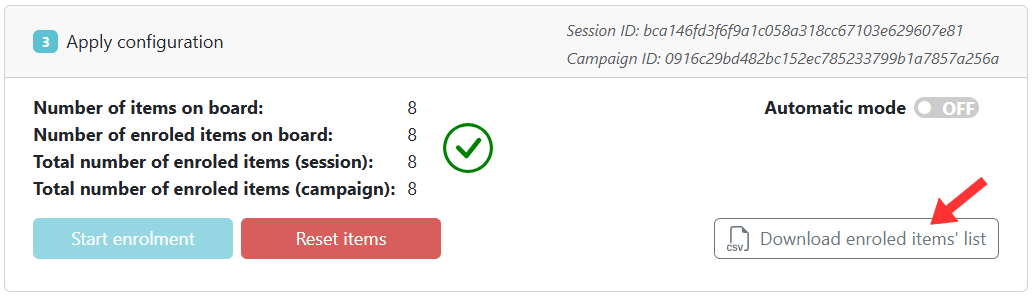
Voici un aperçu :
- Fichier campagne
UID;Product;URL;Labels
dd84e93c080104e0;test;https://centiloc.com;client_name,ordering_number::1a2b3c
…
- Fichier session
UID;Product;URL;Labels;Board SN;Location
dd84e93c080104e0;test;https://centiloc.com;client_name,ordering_number::1a2b3c;8c4b140fd674;
…
Colonnes disponibles :
UID: l’UID de l’objet enrôlé.Product: le produit configuré.URL: l’URL de redirection.Labels: les labels appliqués.Board SN(session uniquement) : numéro de série du plateau.Location(session uniquement) : référence de l’emplacement.